Graph
Abstract
所有上层图的抽象类,都继承于该类
属性
下面是创建关系图的语法,生成的 Graph 提供了关系图配置的各种方法,下面会介绍到。
var graph = new G6.Graph({
id: 'c1',
width: 500,
height: 500
});G6 对象的所有属性获取方式如下:
graph.get('属性名');下面对所有的属性依次作说明介绍:
id {String}
创建关系图的 DOM 容器 id。
container {DOMobject}
除了传递 id 值来指定关系图容器,也支持直接传入容器的 html 节点对象。
width {Number}
设置关系图的宽度,单位像素。若不设置,则会根据父节点自适应宽度。
height {Number}
设置关系图的高度,单位像素。
fitView {String|Object}
初次绘制适应视口,接收如下参数:
- 'autoSize' 渲染完毕后,图形不变,自动缩放画布
- 'autoZoom' 渲染完毕后,画布不变,自动缩放图形
- 'tl' 渲染完毕后,画布不变,将图形放置在左上
- 'lc' 渲染完毕后,画布不变,将图形放置在左中
- 'bl' 渲染完毕后,画布不变,将图形放置在左下
- 'cc' 渲染完毕后,画布不变,将图形放置在中间
- 'tc' 渲染完毕后,画布不变,将图形放置在上中
- 'tr' 渲染完毕后,画布不变,将图形放置在右上
- 'rc' 渲染完毕后,画布不变,将图形放置在右中
- 'br' 渲染完毕后,画布不变,将图形放置在右下
- 'bc' 渲染完毕后,画布不变,将图形放置在下中
behaviourSignal {Object}
只读字段,存储一些行为的信号量。如:
{ draggingNode, // 是否正在拖拽节点 frameSelecting, // 是否正在进行框选 draggingEdge, // 是否正在进行拖拽边端点 resizingNode, // 是否正在节点变形操作 }
grid {Object}
网格配置项

G6 内置了一套网格系统,cell 可以配置单个网格的大小,line 配置网格线的样式。
var data = {
nodes: [],
edges: []
};
var graph = new G6.Graph({
id: 'c1', // 容器ID
width: 500, // 画布宽
height: 500, // 画布高
grid: {
forceAlign: true, // 是否支持网格对齐
cell: 10, // 网格大小
line: { // 网格线样式
stroke: '#333'
}
}
});
graph.source(data.nodes, data.edges);
graph.render();配置为 null,则不显示网格
grid: nullforceAlign 是配合内置交互的配置项,为 true,表示拖、拉、拽交互时节点会对齐网格节点。这点在手动布局时对齐节点,非常有用。见下动图。
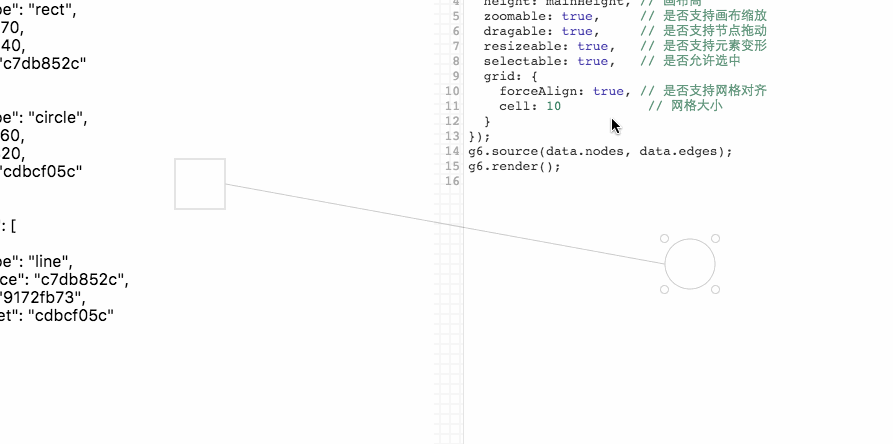
useAnchor {Boolean}
是否使用锚点
el {DOMobject}
最上层的canvas DOM,原生DOM事件由它捕获,可用于设置鼠标样式。
modes {Object|String}
模式列表
示例:
{
default: ['dragNode', 'clickActive'],
add: ['clickAddNode']
}mode {String}
当前选择的模式,默认 default
animate {Boolean}
是否开启动画
实例方法
source {Function}
加载数据源
以下字段对默认的node有特定含义
{
id, // 唯一标识
x, // x 坐标
y, // y 坐标
size, // 尺寸
style, // 样式
color, // 颜色
shape, // 形状
label // 标注
}以下字段对默认的edge有特定含义
{
id, // 唯一标识
size, // 尺寸
style, // 样式
color, // 颜色
shape, // 形状
label, // 标注
controlPoints, // 控制点
sourceAnchor, // 连接源节点锚点索引
targetAnchor // 连接目标节点锚点索引
}render {Function}
渲染数据
/**
* 渲染
*/
graph.render();node {Function}
param 可是是值,也可是回调函数
/**
* 节点颜色映射
* @param {String|Function} param 支持通用颜色
*/
graph.node().color(param)
/**
* 节点大小映射
* @param {Number|Array|Function} param
* Number 长宽均为该值
* Array [width, height] 长宽
*/
graph.node().size(param)
/**
* 节点形状映射
* @param {String|Function} param
*/
graph.node().shape(param)
/**
* 节点文本映射
* @param {String|Function} param
*/
graph.node().label(param)
/**
* 节点样式映射
* @param {Object|Function} param
*/
graph.node().style(param)
/**
* 提示信息映射
* @param {Array|Function} param
*/
graph.node().tooltip(param)edge {Function}
param 可是是值,也可是回调函数
/**
* 边颜色映射
* @param {String|Function} param 支持通用颜色
*/
graph.edge().color(param)
/**
* 边粗细映射
* @param {Number|Function} param
*/
graph.edge().size(param)
/**
* 边形状映射
* @param {String|Function} param
*/
graph.edge().shape(param)
/**
* 边文本映射
* @param {String|Function} param
*/
graph.edge().label(param)
/**
* 样式映射
* @param {Object} param
*/
graph.edge().style(param)
/**
* 提示信息映射
* @param {Array|Function} param
*/
graph.edge().tooltip(param)tooltip {Function}
G6 中提示信息功能默认关闭,若要开启,需要调用该方法。需要注意以下几点:
- 该方法需配合tooltip映射才能生效。
- 生成的提示框是DOM节点,可以在外部用css控制样式
graph.tooltip(true)示例:
graph.tooltip({
title: '标题', // @type {String} 标题
split: '=>', // @type {String} 分割符号
dx: 10, // @type {Number} 水平偏移
dy: 10 // @type {Number} 竖直偏移
});示例:
on {Function}
事件绑定。ev 是事件对象,含下列字段:
- x 在画布上的坐标x
- y 在画布上的坐标y
- domX 相对于画布容器的坐标
- domY 相对于画布容器的坐标y
- item 节点或者边
- shape 当前的形
- itemType 'node' or 'edge'
- toEvObj 到达的目标事件对象 (mouseleave时可用)
/**
* 事件绑定
* @param {String} eventType 事件类型
* @param {Function} fn 回调函数
*/
graph.on(eventType,fn);graph 上目前支持一下事件
graph.on('click', function(ev){}); // 鼠标左键单击事件
graph.on('dblclick', function(ev){}); // 鼠标左键双击事件
graph.on('mousedown', function(ev){}); // 鼠标左键按下事件
graph.on('mouseup', function(ev){}); // 鼠标左键抬起事件
graph.on('mousemove', function(ev){}); // 鼠标移动事件
graph.on('contextmenu', function(ev){}); // 鼠标右键点击事件
graph.on('mouseenter', function(ev){}); // 鼠标进入元素事件
graph.on('mouseleave', function(ev){}); // 鼠标离开元素事件
graph.on('keydown', function(ev){}); // 键盘按键按下事件
graph.on('keyup', function(ev){}); // 键盘按键抬起事件
graph.on('mousewheel', function(ev){}); // 鼠标滚轮事件
graph.on('itemactived', function(ev){}); // 子项激活后事件
graph.on('itemunactived', function(ev){}); // 子项取消激活后事件
graph.on('itemhover', function(ev){}); // 子项鼠标悬浮事件
graph.on('itemupdate', function(ev){}); // 子项更新后事件
graph.on('itemremove', function(ev){}); // 子项移除后事件
graph.on('itemadd', function(ev){}); // 添加子项结束后
graph.on('itemmouseenter', function(ev){}); // 子项鼠标进入事件
graph.on('itemmouseleave', function(ev){}); // 子项鼠标离开事件
graph.on('afteritemrender', function(ev){}); // 子项渲染结束后事件off {Function}
事件解除。callBack 用于指定要删除的回调方法,如果没有设置,则解除所有该事件类型下的方法。
/**
* 事件解除
* @param {String} eventType 事件类型
* @param {Function} fn 回调函数
*/
graph.off(eventType,fn);remove {Function}
删除子项,param 是子项或是子项id
/**
* 删除子项
* @param {Item|String} param
*/
graph.remove(item)update {Function}
更新子项,param 是子项或是子项id,model 是数据模型。
/**
* 更新子项数据模型
* @param {Item|String} param
* @param {Object} model
*/
graph.update(param, model)find {Function}
查找子项
/**
* 通过 id 查找子项
* @param {String} id
*/
graph.find(id)refresh {Function}
调用了一些直接操作图形的接口,要刷新画布才能显示效果。
/**
* 刷新画布
*/
graph.refresh();changeData {Function}
重新加载数据,并刷新。(接收的数据 和 source 方法一致)
/**
* 更改数据
*/
graph.changeData(param1, param2, ……);changeMode {Function}
改变模式
/**
* 改变编辑模式
* @param {String} modeName 模式名
*/
graph.changeMode(modeName);addBehaviour {Function}
在某个模式下添加行为
/**
* 添加行为
* @param {String} modeName 模式
* @param {String} behaviours 行为集
*/
graph.addBehaviour(modeName, behaviours);也可以不传modeName,只传behaviours,则把所有模式中的该行为集合全部添加。
/**
* 添加行为
* @param {String} behaviours 行为集
*/
graph.addBehaviour(behaviours);removeBehaviour {Function}
移除行为(与addBehaviour 对应)
/**
* 添加行为
* @param {String} modeName 模式
* @param {String} behaviours 行为集
*/
graph.removeBehaviour(modeName, behaviours);也可以不传modeName,只传behaviours,则把所有模式中的该行为集合全部删除。
/**
* 添加行为
* @param {String} behaviours 行为集
*/
graph.removeBehaviour(behaviours);setItemActived {Function}
设置子项激活,item 是子项。
/**
* 设置子项激活,`item`是子项。
* @param {Item} item 子项
* @param {Boolean} bool 设置是否激活
*/
graph.setItemActived(item, bool);autoZoom {Function}
自动缩放
graph.autoZoom();autoSize {Function}
自动图形居中,并缩放画布尺寸
graph.autoSize();resetZoom {Function}
重置缩放
graph.resetZoom();read {Function}
读数据,与 save 对应。
/**
* 读数据
* @param {Object} data 子项
*/
graph.read(data);save {Function}
存数据,与 read 对应。
/**
* 存数据
* @return {Object} data
*/
graph.save();focusPoint {Function}
以某点为中心显示画布
/**
* 聚焦某点
* @param {Object} point 点
*/
graph.focusPoint(point);updateMatrix {Function}
更新画布根节点矩阵
/**
* 更新画布根节点矩阵
* @param {Object} matrix 矩阵
*/
graph.updateMatrix(point);changeSize {Function}
更改画布的尺寸
/**
* 更改画布的尺寸
* @param {Number} width 宽度
* @param {Number} height 高度
*/
graph.changeSize(width, height);updateNodesPositon {Function}
更新节点位置信息(一般与动态布局联用)
/**
* 更新节点位置信息
*/
graph.updateNodesPositon();